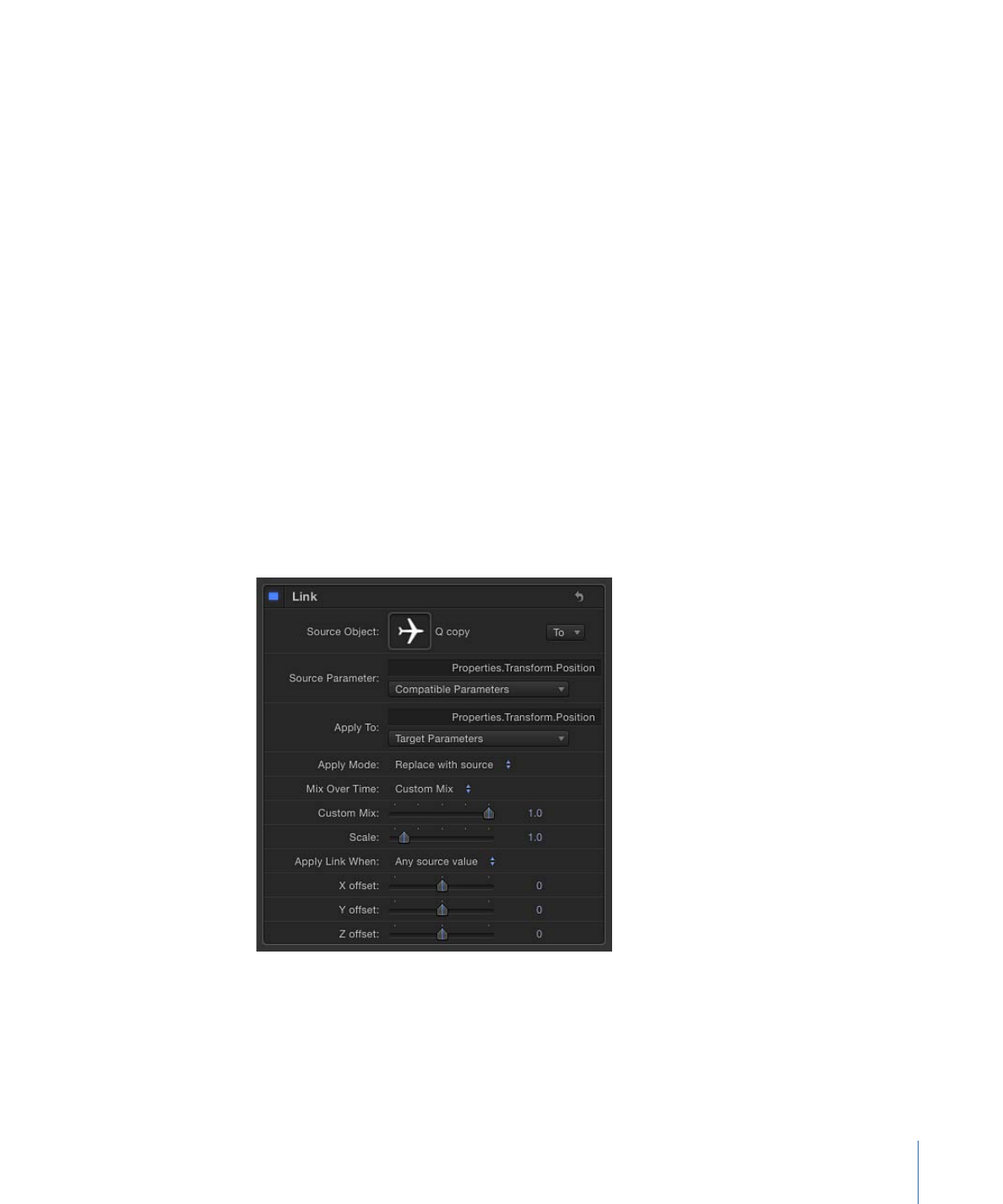
リンク
「リンク」パラメータビヘイビアは、あるパラメータの値を別の「リンクされ
た」パラメータの値と一致するようにします。ソースビヘイビアは、同じオブ
ジェクト内でも別のオブジェクトからでもかまいません。リンクされたパラメー
タには、数値データが含まれる必要があります。チェックボックス、メニュー、
その他の数値以外の値で制御されるパラメータは、リンクできません。リンクさ
れたパラメータには、同じ数の属性が含まれる必要があります。合成パラメータ
(「調整」の X-Y-Z など)をスライダが 1 つしかないパラメータ(「不透明度」
など)にリンクすることはできません。ただし、「調整」の X-Y-Z などの合成パ
ラメータを「位置」の X-Y-Z にリンクすることはできます。
ソースパラメータの値を調整して、より正確に目的のパラメータに適用すること
ができます。たとえば、1 〜 100 の範囲にあるソースパラメータを調整して、0
〜 1 の範囲に収めて適用することができます。値はソースからオフセットするこ
とができるため、エフェクトを目的の値と混在させて、異なるエフェクトを作成
することができます。
489
第 9 章
ビヘイビアを使う
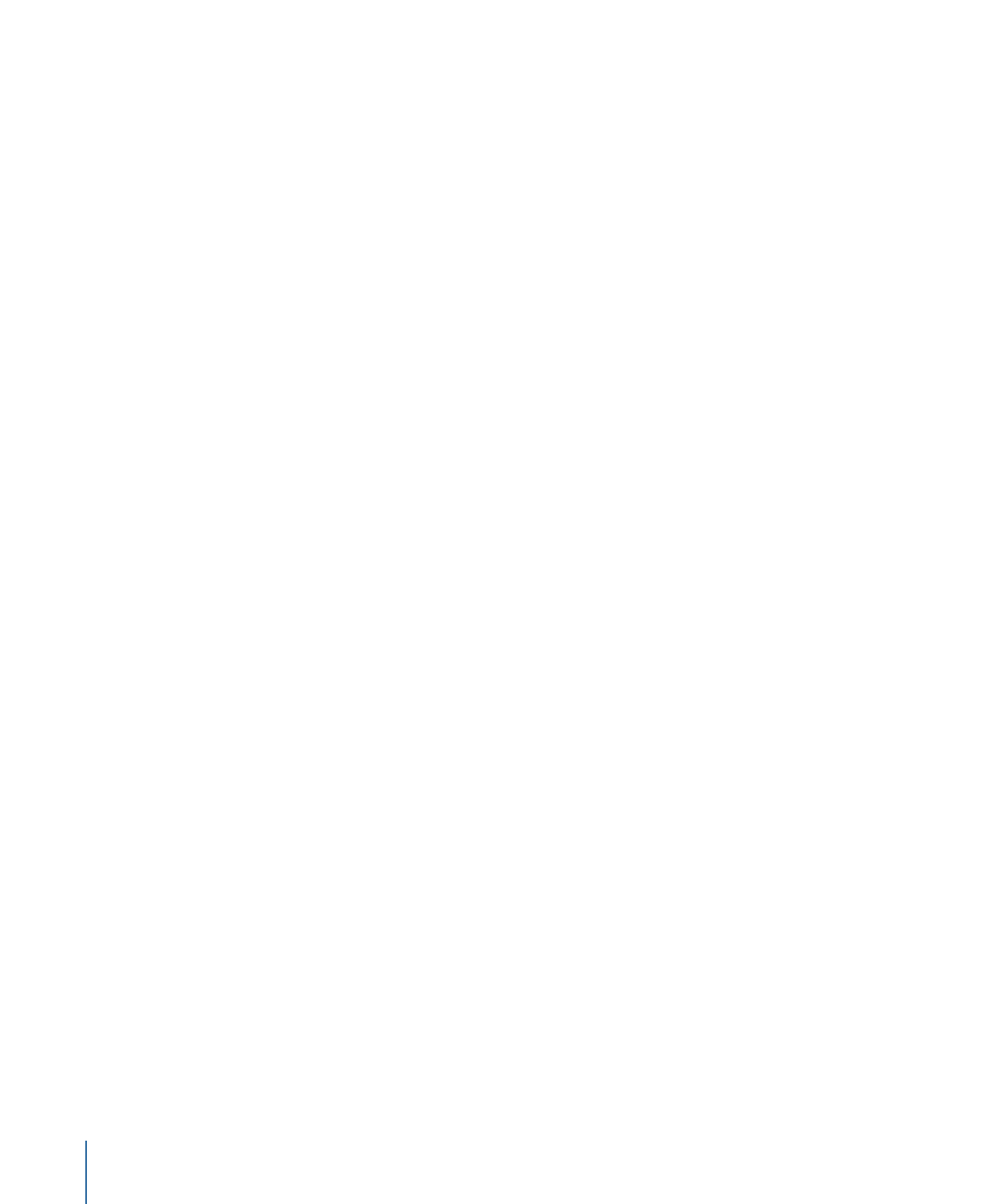
「リンク」ビヘイビアは、ビヘイビアまたはキーフレームによってアニメートさ
れているパラメータに適用できますが、「始点の値」または「終点の値」が 0 の
ときはパラメータには作用しません。
「リンク」ビヘイビアを使用してオブジェクトの位置パラメータを制御するとき
に、リンクされた座標は現在のグループの中心点が基準になります。そのため、
オブジェクトが同じグループ内の別のオブジェクトにリンクされると、同一の位
置を共有します。ただし、ソースオブジェクトが別のグループ内にある場合、座
標は空間内でオフセットしているように見えることがあります。
中心点が異なるグループ間で同一の位置を一致させることが目的である場合、
ソースが含まれるグループ内で不可視のダミーオブジェクトを作成してソースオ
ブジェクトにリンクし、「マッチムーブ」ビヘイビアを使用してダミーオブジェ
クトの位置をターゲットの位置にコピーすることができます。「マッチムーブ」
では、グループ間の位置オフセットを補正します。さらに、オブジェクトを別の
オブジェクトに吸着させたりソースオブジェクトの変形を模倣したりするオプ
ションが用意されています。「マッチムーブ」について詳しくは、「
「モーショ
ントラッキング」ビヘイビア
」を参照してください。
オブジェクトの座標ではなくグループの座標へリンクして、「リンク」ビヘイビ
アの「オフセット」パラメータを使用して目的の位置を取得することもできま
す。ただし、そのグループがさらに別のグループに追加される場合、リンクされ
たオブジェクトが期待通りに動かない可能性があります。
メモ: 「リンク」ビヘイビアを追加しても、デフォルトでは有効になっていませ
ん。このビヘイビアを有効にするには、「ビヘイビア」インスペクタでビヘイビ
ア名の横にあるアクティブ化チェックボックスをクリックします。
「インスペクタ」のパラメータ
ソースオブジェクト:
ソースパラメータが存在するオブジェクトです。「対象」
ポップアップメニューをクリックして、現在のプロジェクト内のオブジェクトか
ら選択します。
ソースパラメータ:
「ソースパラメータ」(「互換パラメータ」)ポップアッ
プメニューは、「リンク」ビヘイビアのソースとして機能するパラメータを示し
ます。新しいソースパラメータを選択するときに使用できます。「適用」(「ター
ゲットパラメータ」)ポップアップメニューで選択したパラメータと値タイプお
よび属性数が同一のパラメータのみがここに表示されます。
メモ: 「ソースパラメータ」は、可能な場合は「適用」行(後述)で選択されて
いるパラメータにデフォルト設定されます。
重要:
「適用」(「ターゲットパラメータ」)設定を変更すると、「ソースパ
ラメータ」ポップアップメニューに表示されるパラメータが変化します。探して
いるパラメータが見つからない場合は、リンクできる「ターゲットパラメータ」
を選択することが必要な場合があります。
490
第 9 章
ビヘイビアを使う
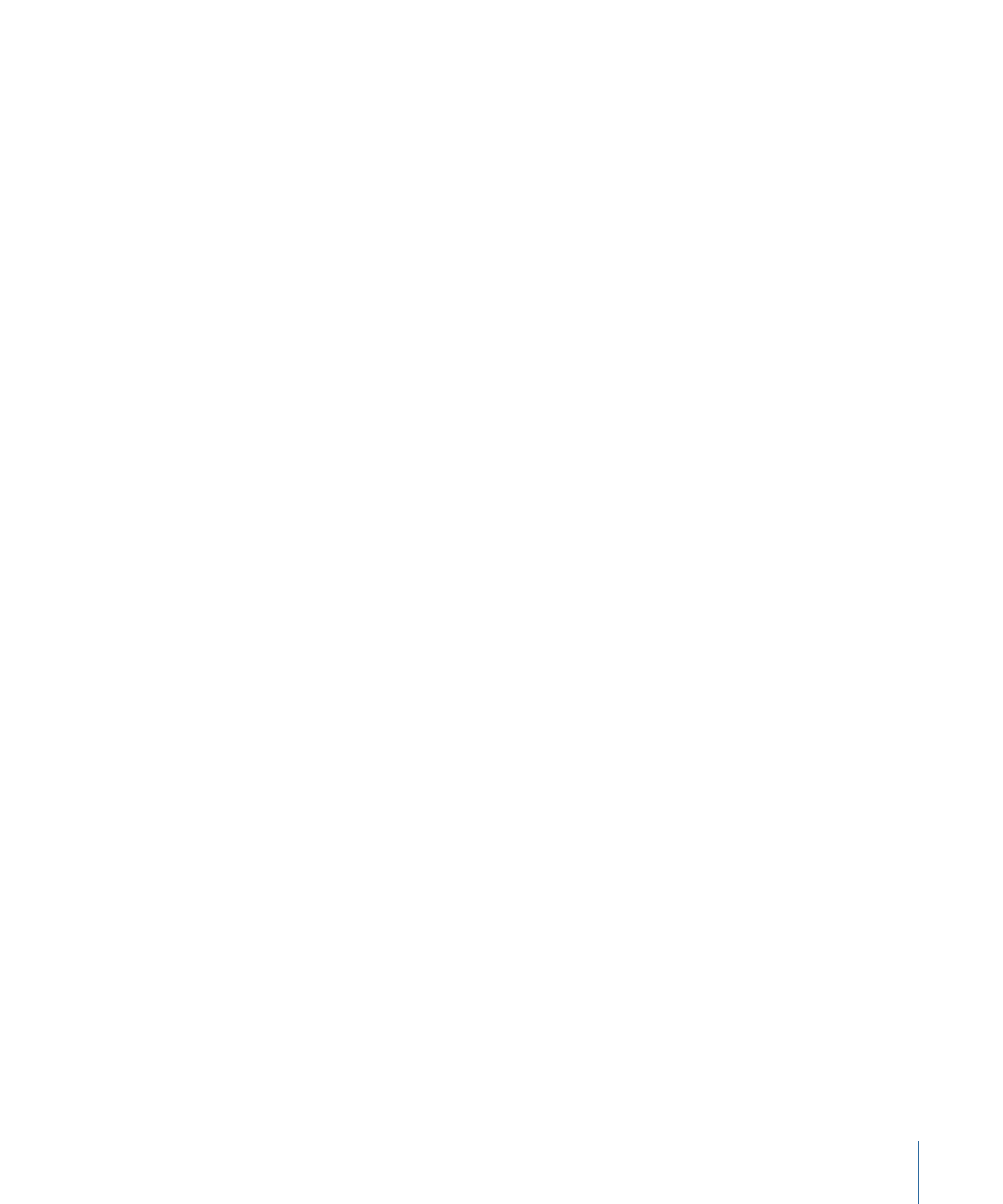
適用:
「適用」(「ターゲットパラメータ」)ポップアップメニューには、影
響を受けるパラメータが表示され、このビヘイビアを別のパラメータに割り当て
直すのに使うことができます。一部のパラメータだけがリンクできるため、この
ポップアップメニューに適切なパラメータを表示するには、先に「適用」パラ
メータを設定する必要があります。
適用モード:
ソースパラメータからの値がターゲットパラメータに与える影響
を指定するポップアップメニューです。以下の項目があります:
• ソースに追加: このオプションを選択すると、ソースパラメータの値がター
ゲットパラメータの既存の値に追加されます。
• ソースで乗算: このオプションを選択すると、ソースパラメータの値がター
ゲットパラメータの既存の値と乗算されます。
• ソースで置き換え: このオプションを選択すると、ソースパラメータの値で
ターゲットパラメータの既存の値が置き換えられます。
時間とともにミックス:
ソースパラメータの値がターゲットパラメータに影響
を与える速度を設定するポップアップメニューです。オプションには、「イーズ
イン」、「イーズアウト」、「イーズイン/アウト」、「加速」、「減速」、
「加速/減速」、および「カスタムミックス」があります。
ミックス時間範囲:
「時間とともにミックス」が「イーズイン」、「イーズア
ウト」、「イーズイン/アウト」、「加速」、「減速」、「加速/減速」のいず
れかのオプションの場合、このスライダでイーズイン、イーズアウト、加速、減
速などが生じるフレーム数を制御します。
ヒント: 「イーズイン」と「加速」は「リンク」ビヘイビアのイン点で開始し、
「イーズアウト」と「減速」は「リンク」ビヘイビアのアウト点で終了します。
そのため、「タイムライン」で「リンク」動作をトリムして、イーズイン、イー
ズアウト、加速、減速などの開始や終了の位置を指定することができます。
カスタムミックス:
「時間とともにミックス」パラメータが「カスタムミック
ス」に設定されている場合、このスライダをアニメートして、ソースパラメータ
値とターゲットパラメータ値の間でユーザ定義のミックスを作成することができ
ます。
調整:
ターゲットに適用する前にソースパラメータに乗算する値を指定するス
ライダです。
491
第 9 章
ビヘイビアを使う
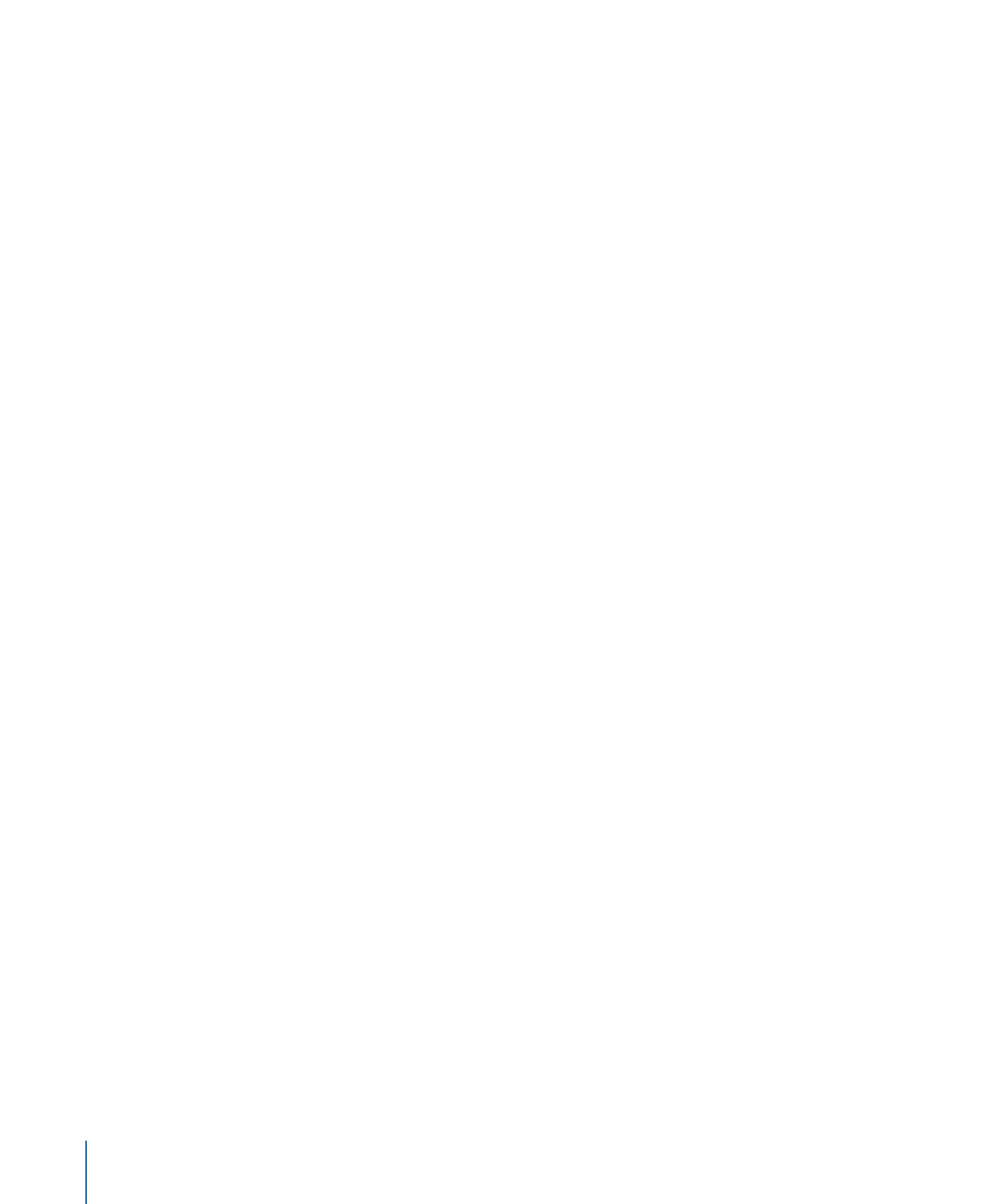
リンクを適用するタイミング:
ソースからの値がターゲットに適用されるタイ
ミングを制限することができるポップアップメニューです。選択肢は 5 つありま
す:
• 任意のソース値: この項目を選択すると、ソースパラメータの値に制限は課
せられません。ソースパラメータに関連する各設定のオフセットスライダが
「ビヘイビア」インスペクタの下部に表示されます。「不透明度」のように
ソースパラメータにスライダが 1 つある場合は、表示されるオフセットスライ
ダも 1 つです。「位置」の X-Y-Z のようにソースパラメータにスライダが複数
ある場合は、それぞれの設定に対してオフセットスライダが表示されます。
• 最小値より大きいソース値: この項目を選択すると、定義された最小値をソー
ス値が超えるときにのみリンクが適用されます。ソース値が定義された最小値
を下回ると、「リンク」ビヘイビアは停止します。選択した場合、「範囲内で
ソース値をクランプ」チェックボックス、およびソースパラメータに関連する
各設定のオフセットと最小値のスライダが「ビヘイビア」インスペクタの下部
に表示されます。ドロップシャドウの「ブラー」のようにソースパラメータに
スライダが 1 つある場合は、その設定に対して表示されるオフセットと最小値
のスライダも 1 つずつです。「調整」の X-Y-Z のようにソースパラメータにス
ライダが複数ある場合は、それぞれの設定に対してオフセットと最小値のスラ
イダが表示されます。
• 最大値より小さいソース値: この項目を選択すると、定義された最大値をソー
ス値が下回っているときにのみリンクが適用されます。ソース値が定義された
最大値を超えると、「リンク」ビヘイビアは停止します。選択した場合、「範
囲内でソース値をクランプ」チェックボックス、およびソースパラメータに関
連する各設定のオフセットと最大値のスライダが「ビヘイビア」インスペクタ
の下部に表示されます。シェイプの「丸み」のようにソースパラメータにスラ
イダが 1 つある場合は、その設定に対して表示されるオフセットと最大値のス
ライダも 1 つずつです。「回転」の X-Y-Z のようにソースパラメータにスライ
ダが複数ある場合は、それぞれの設定に対してオフセットと最大値のスライダ
が表示されます。
• 最小値と最大値の間のソース値: この項目を選択すると、定義された範囲内
にソース値が収まっているときにのみリンクが適用されます。ソース値が定義
された最小値を下回るか、定義された最大値を超えると、「リンク」ビヘイビ
アは停止します。選択した場合、「範囲内でソース値をクランプ」チェック
ボックス、およびソースパラメータに関連する各設定のオフセット、最小値、
最大値の各スライダが「ビヘイビア」インスペクタの下部に表示されます。
シェイプの「フェザー」のようにソースパラメータにスライダが 1 つある場合
は、その設定に対して表示される 3 つのスライダ(オフセット、最小値、最大
値)も 1 組です。「塗りのカラー」(赤、緑、青)のようにソースパラメータ
にスライダが複数ある場合は、それぞれの設定に対して 3 つのスライダの組が
表示されます。
492
第 9 章
ビヘイビアを使う
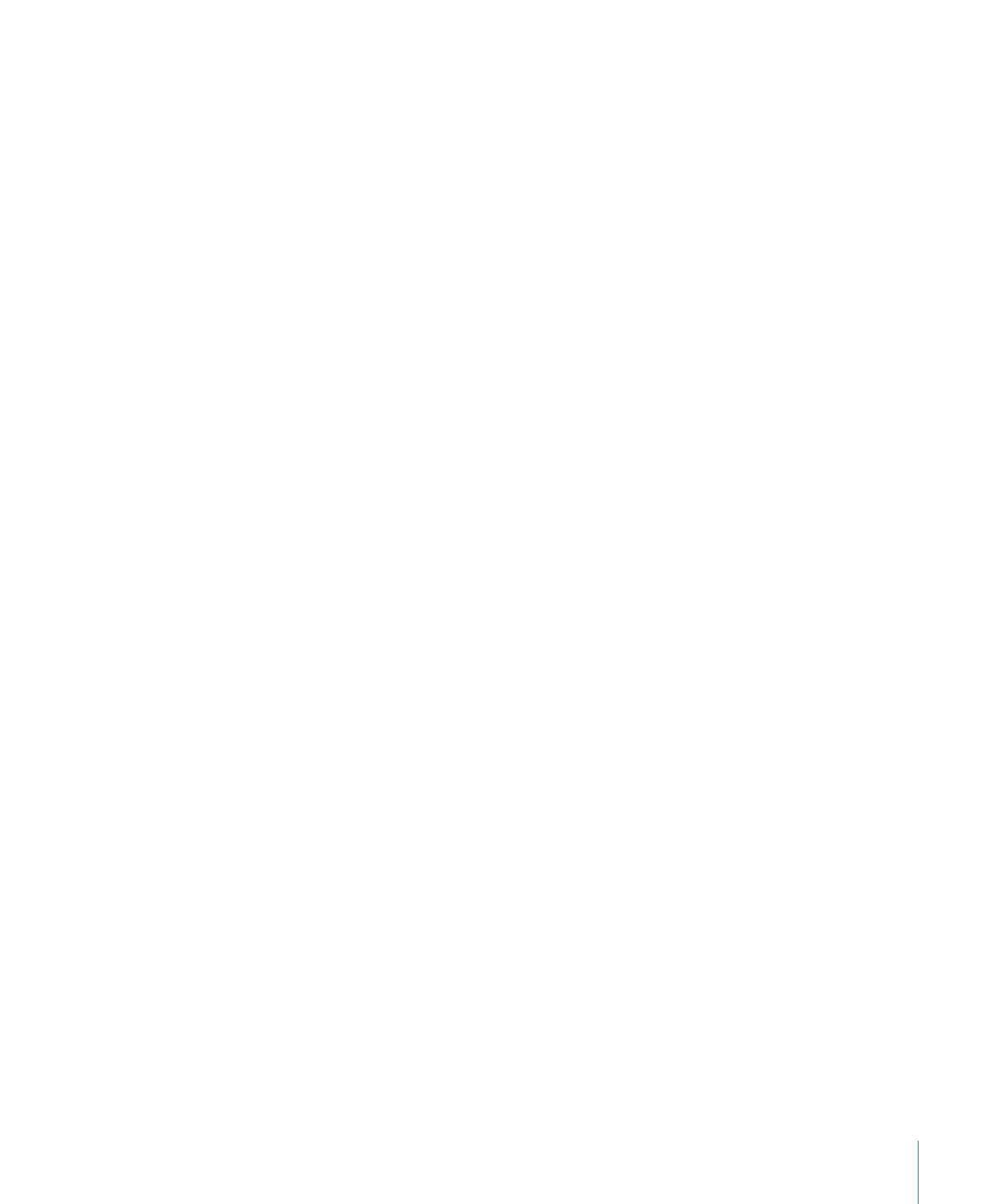
• 最小値および最大値の範囲外のソース値: この項目を選択すると、定義され
た範囲外にソース値があるときにのみリンクが適用されます。ソース値が定義
された最小値を超えるか、定義された最大値を下回ると、「リンク」ビヘイビ
アは停止します。選択した場合、「範囲内でソース値をクランプ」チェック
ボックス、およびソースパラメータに関連する各設定のオフセット、最小値、
最大値の各スライダが「ビヘイビア」インスペクタの下部に表示されます。
「アウトラインの幅」のようにソースパラメータにスライダが 1 つある場合
は、その設定に対して表示される 3 つのスライダ(オフセット、最小値、最大
値)も 1 組です。「シアー」の X-Y のようにソースパラメータにスライダが複
数ある場合は、それぞれの設定に対して 3 つのスライダの組が表示されます。
範囲内でソース値をクランプ:
このチェックボックスは、最小値と最大値を必
要とする選択肢が「リンクを適用するタイミング」ポップアップメニューに設定
されているときに使用できます。選択すると、定義された範囲外にある値は、許
容される最大値または最小値の設定に固定されます。
(パラメータ)オフセット:
このスライダを使用すると、ソースパラメータ値
とターゲットパラメータに適用される値との間に、一定のオフセットを作成でき
ます。
(パラメータ)最小値:
「リンクを適用するタイミング」ポップアップメニュー
を「最小値より大きいソース値」、「最小値と最大値の間のソース値」、または
「最小値および最大値の範囲外のソース値」に設定すると、ソースパラメータの
各コンポーネントに対して「最小値」のスライダが表示されます。このスライダ
を調整して、「リンク」ビヘイビアがアクティブになるタイミングを制限する最
小値を指定します。
(パラメータ)最大値:
「リンクを適用するタイミング」ポップアップメニュー
を「最大値より小さいソース値」、「最小値と最大値の間のソース値」、または
「最小値および最大値の範囲外のソース値」に設定すると、ソースパラメータの
各コンポーネントに対して「最大値」のスライダが表示されます。このスライダ
を調整して、「リンク」ビヘイビアがアクティブになるタイミングを制限する最
大値を指定します。
HUD コントロール
HUD で、すべてのパラメータを設定し、パラメータのソースとターゲットを変
更できます。
493
第 9 章
ビヘイビアを使う